

بقلم Nathan E. Malpass, ، آخر تحديث: December 11, 2018
سحابة التخزين جاء في وقت مبكر من الستينيات وتم استخدامه رسميًا بحلول عام 1960 عندما تم إصدار AWS S2006 ، الذي أنشأته Amazon Web Services. لقد حظي تصور وتطوير التخزين السحابي بقبول جيد من قبل الجميع. لا يهم نظام التشغيل الذي يستخدمه جهازك.
أصبح من الضروري سواء كان جهازك من Apple أو Windows أو Android ، فإن استخدامه أمر ضروري في الوقت الحاضر. الراحة هي ما تقدمه لأنها تلغي الحاجة إلى الوصول الفوري إلى جهاز الكمبيوتر الخاص بك أو وجود جهاز تخزين خارجي معك للحفاظ على بياناتك آمنة ومأمونة.
يستعد المستخدمون الآن أكثر نحو استخدام خدمات النسخ الاحتياطي هذه لأننا نعيش جميعًا في وتيرة سريعة ، أثناء التنقل ، وهناك حاجة ماسة لامتلاك شيء مثل التخزين السحابي لمواكبة احتياجاتنا.
في هذه المقالة ، سنقوم بتعداد عدد قليل من تطبيقات التخزين السحابية للنسخ الاحتياطي السحابي المعروفة جيدًا ومناقشتها أيهما هو الأفضل من بين ما هو متوفر في السوق.
الجزء 1: مزودي خدمة النسخ الاحتياطي السحابي الأكثر استخدامًاالجزء 2: FoneDog Toolkit-Android Data Backup and Restore- انتقل إلى النسخة الاحتياطية النهائيةالجزء 3. استنتاج
الناس اقرأ أيضاأفضل برنامج للنسخ الاحتياطي من Samsung9 من أفضل تطبيقات توفير البطارية لأجهزة Android
بدون ترتيب محدد ، قمنا بتجميع قائمة بأدوات التخزين السحابية التي اعتبرها المستخدمون الأكثر استخدامًا.
نظرًا لكونه من مؤيدي خدمات التخزين السحابية ، فقد قطع محرك Amazon شوطًا طويلاً. يتوفر للمستخدمين خياران من خدمات التخزين الخاصة بهم أحدهما هو الحصول على مساحة تخزين غير محدودة للصور والآخر هو كل شيء غير محدود. تحصل في البداية على مساحة تخزين مجانية تبلغ 5 غيغابايت ، ولكن للحصول على المزيد ، عليك الاشتراك في خطة يتعين عليك دفع رسوم إضافية مقابلها.
على التوالي ، 100 غيغابايت مقابل 11.99 دولارًا ، و 1 تيرابايت مقابل 59.99 دولارًا ، وما يصل إلى 30 تيرابايت مقابل 59.99 دولارًا إضافيًا لكل تيرابايت. يتمتع أعضاء Prime بتخزين غير محدود للصور و 5 جيجابايت من مساحة التخزين المجانية للملفات الأخرى.
كل ما عليك فعله هو التسجيل وإنشاء حسابك. فيما يلي خطوات تحميل محتوى الوسائط من جهاز Android الخاص بك إلى Amazon.
الخطوة 1: حدد الصور أو مقاطع الفيديو التي ترغب في تحميلها. ما عليك سوى الضغط مع الاستمرار على العنصر ، وانتظر حتى تظهر علامة الاختيار ، فهذا يعني أنه قد تم تحديده (تابع إذا كان لديك العديد منها لتحميلها)
الخطوة 2: ما عليك سوى النقر فوق "تحميل" بمجرد الانتهاء من الاختيار.
ملاحظة مهمة: يمكن أيضًا تمكين الحفظ التلقائي لتخفيف عبء القيام بذلك يدويًا طوال الوقت. ما عليك سوى الانتقال إلى الإعدادات> ثم تحديد "حفظ تلقائي".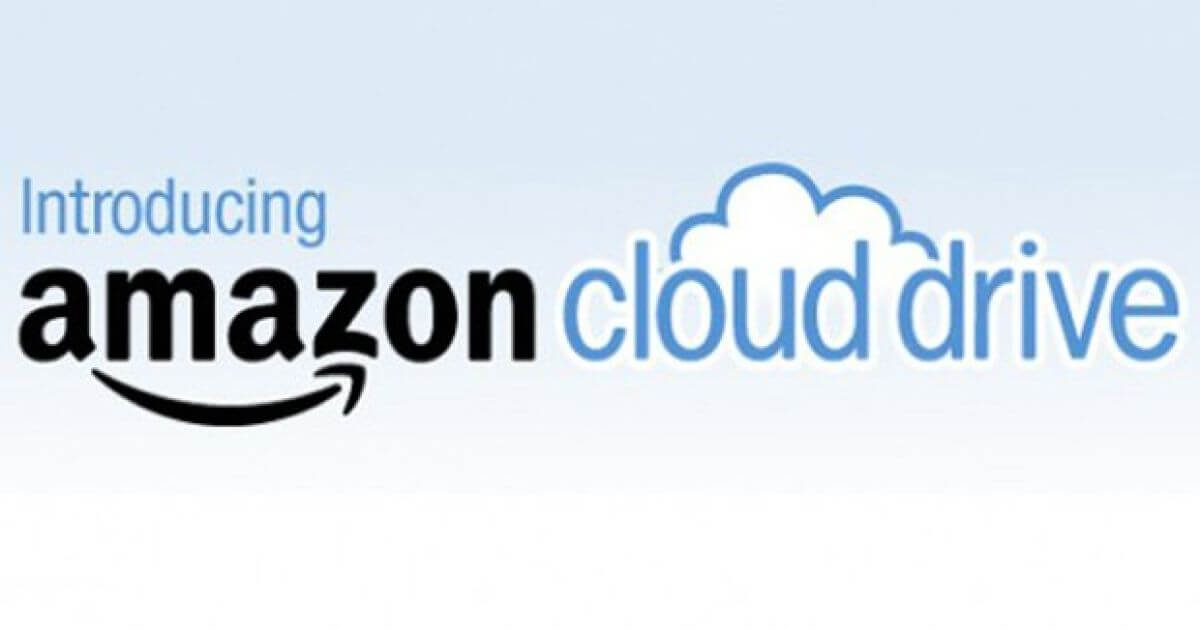
كما يوحي الاسم ، تم تطوير هذا التطبيق بواسطة Google وتم إصداره مرة أخرى في 24 أبريل 2012. يحتوي على العديد من الميزات لأنواع البيانات المختلفة ، مثل محرر مستندات Google لمستندات الكلمات وجداول بيانات Google لملفات Excel وحتى صور Google لمحتوى الوسائط. يمكن للمستخدمين أيضًا الوصول إلى ملفاتهم في وضع عدم الاتصال.
ستحتاج فقط إلى تعديل الإعدادات لكل ملف تريد أن تكون قادرًا على عرضه واستخدامه حتى بدون اتصال بالإنترنت. بصرف النظر عن استخدامه للتخزين ، يتيح لك Google أيضًا أن تكون قادرًا على إنشاء ملفات جديدة يتم حفظها مباشرة على محرك الأقراص الخاص بك.
الاختلاف الذي يتميز به هذا التطبيق هو حجم التخزين المجاني الذي تحصل عليه في البداية. يتم تزويدك بـ 15 جيجا بايت لجميع أنواع البيانات التي ترغب في تخزينها (وهذا يشمل بالفعل رسائل البريد الإلكتروني والمرفقات الخاصة بك) ، بالنسبة للبعض يكفي ، ولكن إذا كنت من النوع الذي يحتاج إلى المزيد ، يمكنك أيضًا شراء مساحة تخزين إضافية عن طريق الدفع إما اشتراك شهري أو سنوي.
يمكنك الحصول على 100 جيجابايت مقابل 1.99 دولارًا أمريكيًا لمدة شهر أو دفع 19.99 دولارًا أمريكيًا لمدة عام و 1 تيرابايت هو 9.99 دولارًا أمريكيًا في الشهر أو يمكنك الحصول عليه مقابل 99.99 دولارًا أمريكيًا لمدة عام كامل. 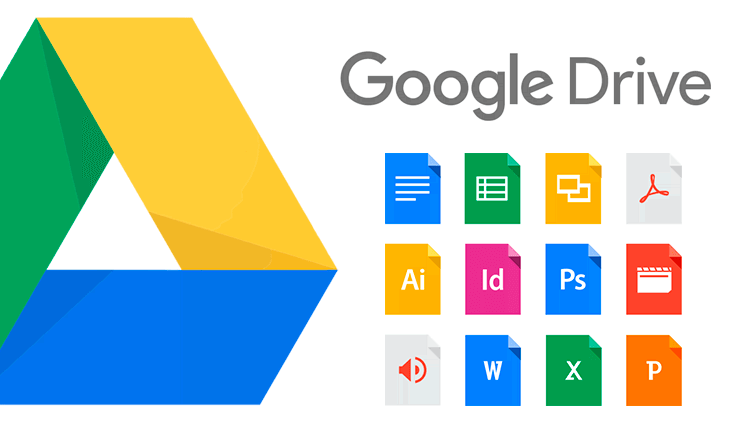
لا يسمح هذا التطبيق بتحميل الملفات (الصور ومقاطع الفيديو والمستندات) فحسب ، بل يسمح أيضًا بالمشاركة مع مستخدمين آخرين وهذا هو سبب شعبيته. يمكن تنزيله مجانًا وستحصل في البداية على مساحة تخزين تبلغ 2 غيغابايت ، وهي أقل مما توفره خدمات النسخ الاحتياطي الأخرى.
على الرغم من مشاركة ودعوة أشخاص آخرين لاستخدام Dropbox أو حتى الترويج له على وسائل التواصل الاجتماعي ، فإنك تحصل على فرصة الحصول على مساحة تخزين إضافية مجانًا. هناك ميزات أخرى يقدمها Dropbox مثل القدرة على طباعة مستند عن بعد (إذا كانت طابعتك في المنزل) وحتى مراقبة وإدارة تنزيلات التورنت الخاصة بك.
على الرغم من الحرص على إبقاء حسابك نشطًا. يحتفظ المطورون بالحق في حذف أي ملف مخزن إذا فشلت في الوصول إلى التطبيق أو استخدامه لعدة أشهر في كل مرة مما يعني أن هناك خطر فقدان البيانات المهمة إذا أهملت تتبع الأشياء. 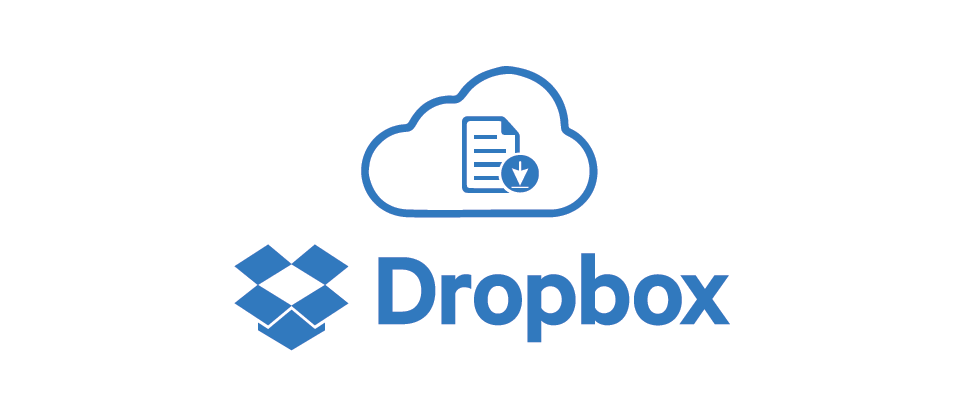
على عكس Dropbox الذي يسمح لمطوريه بالوصول إلى المحتوى السحابي الخاص بك وإزالته ، تفخر Mega نفسها بأنك الشخص الوحيد الذي يمكنه الوصول الآمن إلى ملفاتك وأنه سيبقى آمنًا حيث يتم تشفيره حتى قبل استضافته على خوادمهم بمجرد نقله.
ستحصل على مساحة تخزين مجانية هائلة تبلغ 50 جيجا بايت عند التسجيل و 10 جيجا بايت إضافية مجانية في كل مرة تقوم فيها بدعوة الأصدقاء لاستخدام النظام الأساسي. إذا كنت تشعر أنك بحاجة إلى المزيد ، يمكنك الشراء من إحدى خططهم (200 جيجابايت مقابل 6 دولارات شهريًا ، و 1 تيرابايت مقابل 12 دولارًا في الشهر و 4 تيرابايت مقابل 23 دولارًا في الشهر و 8 تيرابايت مقابل 35 دولارًا في الشهر).
يمكنك أيضًا الاستمتاع بميزاته على سطح المكتب الخاص بك باستخدام نظيره MEGAsync الذي يعمل مع أجهزة Mac و Windows وحتى أجهزة الكمبيوتر التي تعمل بنظام Linux. يمكن للمستخدمين التحكم في سرعة التحميل للمجلدات الفردية أو الكاملة ، فهي تقتصر في الواقع على 10 جيجابايت ولكنها يتم تحديثها كل 30 دقيقة لذا فهي ليست سيئة للغاية.
على الرغم من أن الجانب السلبي هو مع قدرات مشاركة الارتباط. لا يمكنك إنشاء كلمة مرور للملفات ولا يمكن أن تكون متاحة إلا عند تعيينها على الوضع العام ، لذلك هناك القليل من القلق الأمني. 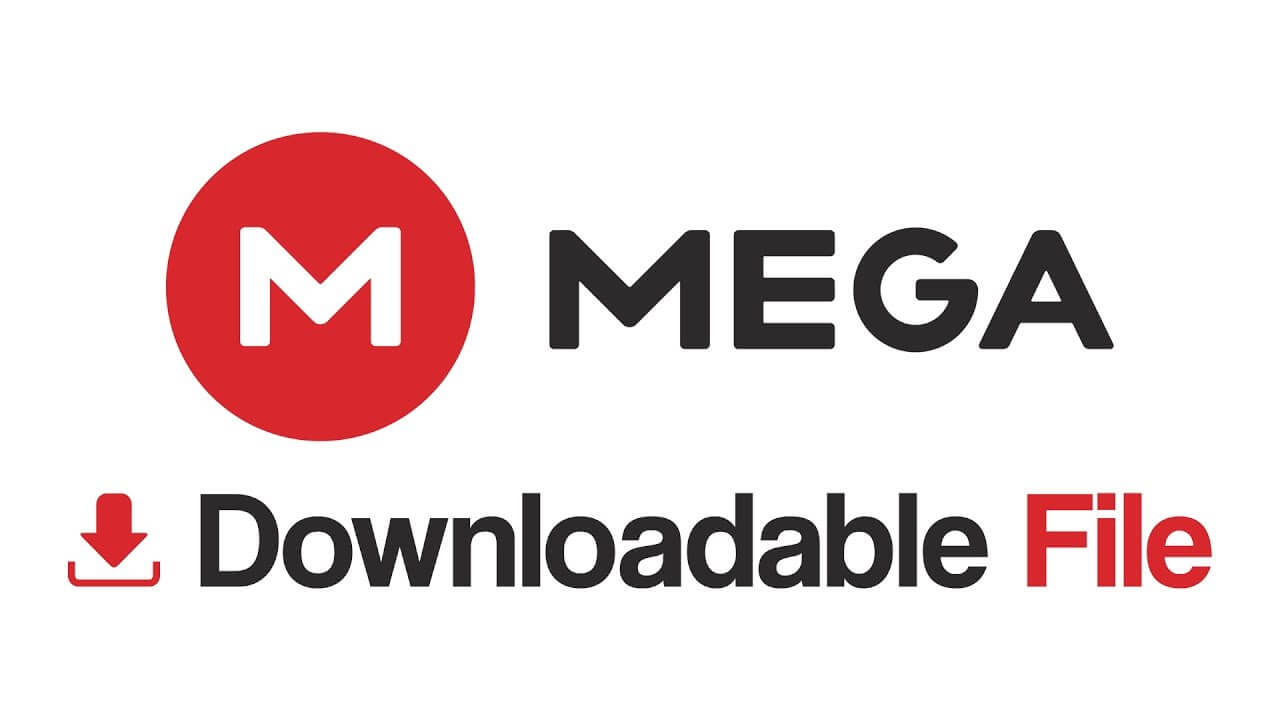
بالنسبة للأشخاص الذين يستخدمون في الغالب أدوات مثل Word و Excel ، فهذه هي المنصة الأفضل تصنيفًا لميزاتها المتكاملة جيدًا. هذا ليس مفاجئًا لأن OneDrive هو من صنع Microsoft.
إنه يوفر مساحة تخزين مجانية تبلغ 15 جيجابايت وتكسب المزيد عندما يقوم صديق بالتسجيل من دعوتك أو عند تمكين النسخ الاحتياطي التلقائي لصورك من كاميرا جهازك بعد مزامنتها مع التطبيق.
أحد الأشياء التي يجدها المستخدمون على أنها جانب سلبي قليلاً عند استخدام الأداة هو مشاركة الملفات ، فهي تميل إلى أن تصبح محدودة لذا فهي غير ملائمة إذا كان لديك شبكة من الأشخاص الذين تحتاج إلى إرسال الملفات إليهم أو إذا كنت تستخدمها للعمل أو الشغل. 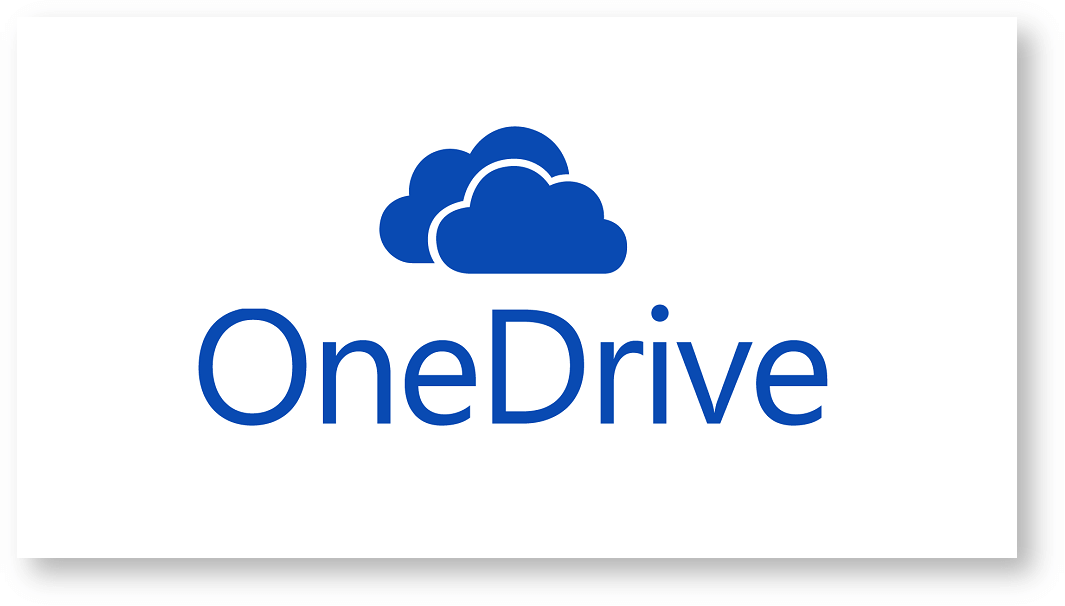
ما يجعله ممتعًا للأشخاص الذين لديهم حسابات خاصة بهم هو أنه يمكنهم جعل غير المستخدمين يقومون بتحميل الملفات إلى المجلدات التي تم نسخها احتياطيًا. ستحصل أيضًا على مساحة تخزين فورية تبلغ 10 غيغابايت وستكون قادرًا على تحميل ملفات بحجم 25 غيغابايت دفعة واحدة.
يمكنك حتى كسب ما يصل إلى 50 جيجابايت من مساحة التخزين المجانية عن طريق القيام ببعض المهام مثل تنزيل برامجهم أو مشاركتها مع الأصدقاء أو الترويج للتطبيق على وسائل التواصل الاجتماعي عن طريق نشر الرابط عليها. ومع ذلك ، لن تتمكن من التحكم في استخدام النطاق الترددي لكل عملية تحميل. 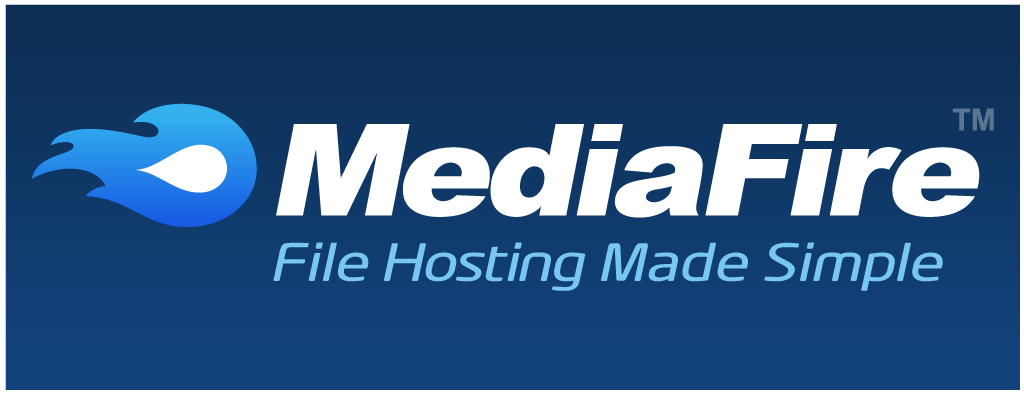
الشيء الوحيد الذي يجعل من العيب عند استخدام تطبيق محرك الأقراص السحابي هذا هو أنه لا يمكنك إنشاء كلمة مرور لمزيد من الأمان. على الرغم من أن المستخدمين وجدوا أنه من الرائع أنه حتى إذا تمت مشاركة الملفات مع أشخاص ليس لديهم حساب pCloud ، فلا يزال بإمكانهم الوصول إلى الملفات وحتى تنزيلها بتنسيق Zip.
عند تعيين الوصول العام إلى مجلدك ، يمكنك حتى تخصيص حد الحجم وعدد الملفات التي يمكن لأصحاب الحسابات غير أصحاب الحسابات تحميلها. إنها تشبه إلى حد كبير ميزة السحب والإفلات في MediaFire ، لذا فهي توسع نطاق الاستخدام عمليا لأي شخص تشارك الرابط معه.

مع مقارنات النسخ الاحتياطي عبر الإنترنت السحابية المتاحة هناك خيارات للمستخدمين قريبة من اللامحدودة. ستجد الكثير متاحًا مما يجعل من الصعب عليك تحديد الخيار الأنسب لك.
ما المطورين من مجموعة أدوات FoneDog كان في الاعتبار جعل الأشخاص قادرين على الحفاظ على ملفاتهم آمنة ومأمونة ويمكن الوصول إليها بسهولة بأكبر قدر ممكن من الكفاءة.
لهذا السبب كانت ميزة Android Data Backup and Restore الخاصة بمجموعة الأدوات تشق طريقها إلى أعلى الاستطلاعات عندما يتعلق الأمر بالاستخدام السلس والسهل لخدمات النسخ الاحتياطي. تابع القراءة لمعرفة المزيد حول الخطوات السهلة لميزة النسخ الاحتياطي والاستعادة لمجموعة الأدوات.
الخطوة 1: قم بتنزيل وتثبيت FoneDog Toolkit
بمجرد الانتهاء من عملية التثبيت ، قم بتشغيل مجموعة الأدوات. (من المهم عدم تشغيل أي تطبيق أو أداة نسخ احتياطي أخرى أثناء استخدام مجموعة الأدوات)

الخطوة 2: قم بتوصيل جهاز Android بجهاز الكمبيوتر الخاص بك
قبل توصيل جهازك بالكامل (تأكد من استخدام كابل USB أصلي وعاملاً) ، حدد "Android Dara Backup and Restore".
سيُطلب منك السماح بتصحيح أخطاء USB. هذا يعني أنك تسمح بنسخ التطبيقات عبر USB (ينطبق على إصدارات نظام التشغيل Android 4.0 وما فوق). انقر فوق "موافق".
الخطوة 3: حدد خيار النسخ الاحتياطي
انتظر حتى تكتشف مجموعة الأدوات جهازك قبل النقر فوق "نسخ بيانات الجهاز". بشكل افتراضي ، سيتم بالفعل تحديد جميع الملفات المتاحة التي يمكن نسخها احتياطيًا ولكن لا يزال بإمكانك إجراء تغييرات عليها عن طريق إزالة الملفات التي تفضل عدم نسخها احتياطيًا.
سيسمح لك هذا أيضًا بتوفير مساحة على جهازك لأنه بمجرد رؤية جميع الملفات ، يمكنك مراجعة ما لم يعد مطلوبًا واختيار حذفها. 
الخطوة 4: اختر نوع البيانات للنسخ الاحتياطي
الآن الشيء الرائع الآخر حول مجموعة الأدوات هو مدى تنظيمها وفعاليتها في السماح لك بإدارة أنواع البيانات التي يتم اكتشافها من جهازك.
يتم تصنيف كل منها مما يجعل من السهل على الأشخاص اختيار البيانات التي سيتم نسخها احتياطيًا. لن تواجه صعوبة في المرور بها واحدة تلو الأخرى ، يمكنك فقط الانتقال مباشرة إلى كل فئة ، مثل الرسائل والصور وما إلى ذلك ، ثم حدد اختيارك.
بمجرد الانتهاء من اختيار ما تحتاجه ، انقر فوق "ابدأ". بناءً على الحجم ، قد يستغرق الأمر بضع دقائق حتى يكتمل ، ولكن لن يستغرق الأمر وقتًا طويلاً على عكس تطبيقات النسخ الاحتياطي الأخرى الموجودة هناك. 
ملاحظة مهمة: لديك أيضًا خيار "تشفير" ملفاتك. سيضيف هذا طبقة أخرى من الأمان خاصةً إذا كانت لديك معلومات خاصة أو حساسة لا تريد أن يتمكن الآخرون من الوصول إليها. في الصفحة التي تحدد فيها نوع البيانات للنسخ الاحتياطي أدناه ، يوجد المربع لتحديد تشفير ملفاتك.
الخطوة 5: تم النسخ الاحتياطي
بعد اكتمال العملية ، سيتم إخطارك وستظهر الرسالة تفاصيل حول ملف النسخ الاحتياطي الذي تم إنشاؤه ، ثم يمكنك النقر فوق "موافق". سيكون لديك خيار عرض تفاصيل الملف أو المتابعة لإجراء استعادة إما لجهاز آخر أو لجهاز الكمبيوتر الخاص بك. 
فيما يلي خطوات إجراء الاستعادة:
الخطوة 1: عند الانتهاء من النسخ الاحتياطي لملفاتك كما هو مذكور أعلاه ، سيكون لديك خيار استعادة الملفات إلى جهاز الكمبيوتر الخاص بك أو جهاز آخر. ما عليك سوى النقر على "استعادة بيانات الجهاز" ، وسترى أحدث نسخة احتياطية تم إنشاؤها افتراضيًا. 
الخطوة 2: بعد اختيار ملف النسخ الاحتياطي الذي ترغب في نقله ، سوف ينقلك إلى الصفحة التالية حيث يمكنك مراجعة المحتويات بالتفصيل مرة أخرى يتم تصنيفها حسب نوع البيانات ، لذلك إذا كنت لا تريد نقل المجموعة بأكملها ، فيمكنك فقط اختر ما تحتاجه.
انقر فوق "استعادة" بعد تحديد اختيارك بدلاً من "موافق" لمزيد من التأكيد والمضي قدمًا في عملية النقل. 
الخطوة 3: كل ما عليك فعله الآن هو الانتظار حتى تنتهي ، ثم تحقق مرة أخرى من الملفات التي تم نقلها بمجرد مطالبتك بإتمام النقل.
ملاحظة مهمة: سواء كان ذلك أثناء عملية النسخ الاحتياطي أو أثناء إكمال الاستعادة ، تأكد من عدم فصل جهاز Android الخاص بك أو القيام بأي مهمة أخرى لتجنب أي أخطاء ومضاعفات.
ستندهش من أنه بخلاف تلك التي ذكرناها في هذه المقالة ، لا يزال هناك الكثير الذي يقدم نفس الميزات ولكن لديه مراوغات ووظائف مختلفة قليلاً.
هناك شيء واحد يمكنك التأكد منه رغم ذلك هو أن ملف FoneDog Toolkit-Android النسخ الاحتياطي واستعادة البيانات هو الأفضل ، يمكننا أن ندعي أنه لا يمنحك فقط ما تطلبه من حيث الوظائف التي تحتاجها ولكن أيضًا الوعد بالنجاح والكفاءة في كل مرة.
اترك تعليقا
تعليق
Android Data Backup & Restore
النسخ الاحتياطي للبيانات الخاصة بك الروبوت ، واستعادة بشكل انتقائي إلى الروبوت
تحميل مجانا تحميل مجانامقالات ساخنة
/
مثير للانتباهممل
/
بسيطصعبة
:شكرا لك! إليك اختياراتك
Excellent
:تقييم 4.7 / 5 (مرتكز على 86 التقييمات)